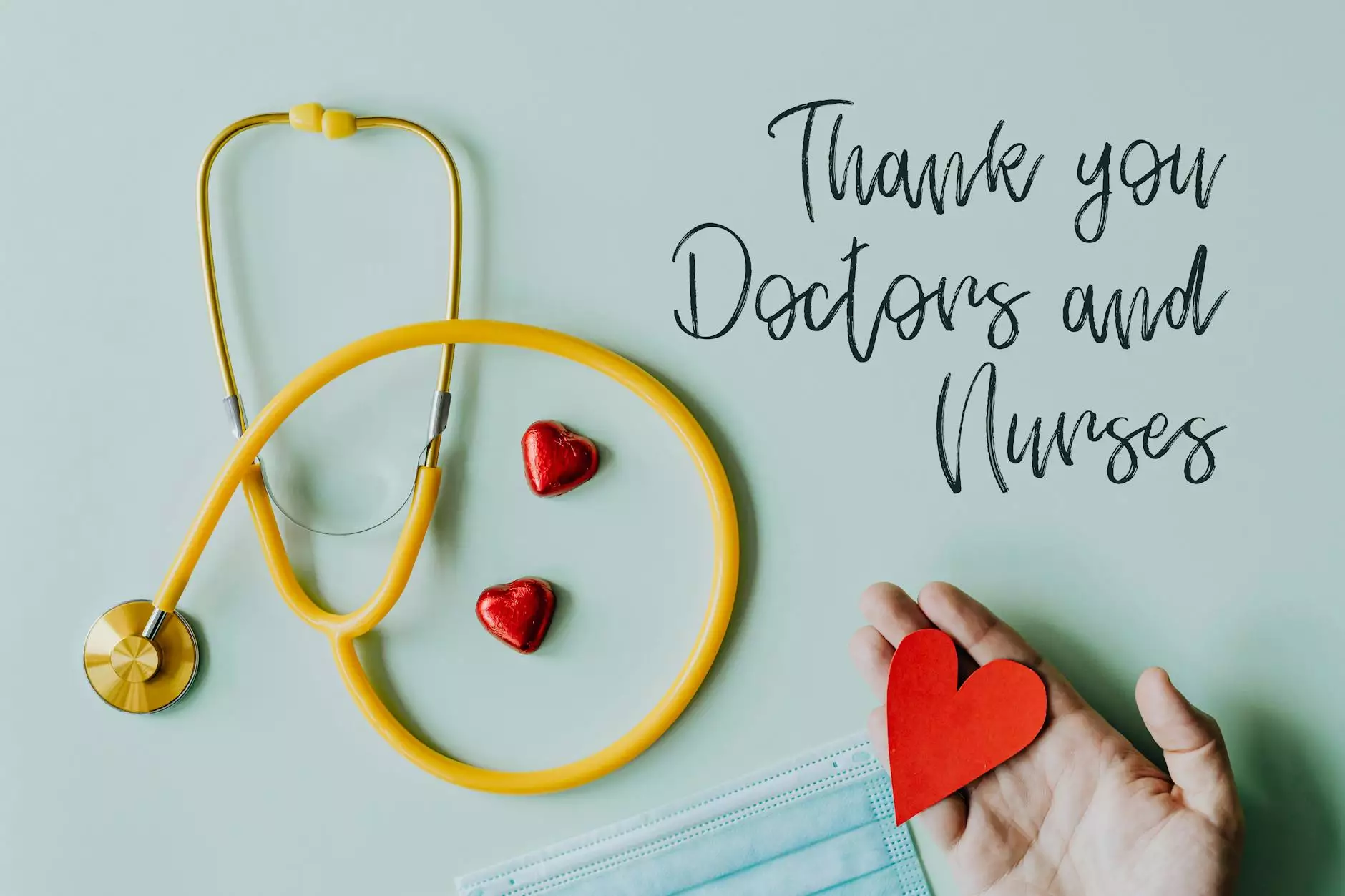Como Solucionar o Problema "Servidor DNS Não Respondendo"

O erro servidor DNS não respondendo é um dos problemas mais irritantes que podem ocorrer para usuários de internet. Ele pode impactar negativamente sua experiência online, impedindo o acesso a websites e aplicações essenciais. Neste artigo, vamos abordar de forma detalhada as causas deste erro e as soluções práticas que você pode implementar para restaurar a funcionalidade da sua conexão à internet.
O Que é DNS?
O DNS, ou Sistema de Nomes de Domínio, é um serviço que traduz nomes de domínio em endereços IP. Para entender melhor, considere que, ao digitar um URL no seu navegador, como www.valuehost.com.br, o DNS é o responsável por buscar e fornecer o endereçamento correto para o servidor que hospeda esse site. Se o servidor DNS falha, você pode enfrentar problemas como o erro servidor DNS não respondendo.
Principais Causas do Erro "Servidor DNS Não Respondendo"
Compreender as causas do erro pode facilitar a resolução do problema. Aqui estão algumas das principais razões:
- Problemas com o provedor de internet: Se o seu ISP estiver enfrentando problemas, isso pode impactar a funcionalidade do DNS.
- Configuração incorreta do DNS: Configurações erradas no seu roteador ou dispositivo podem resultar em erros de DNS.
- Firewall ou antivírus: Às vezes, configurações de segurança muito rígidas podem bloquear suas requisições DNS.
- Problemas de rede local: Falhas no hardware ou na infraestrutura de rede podem causar interrupções no serviço DNS.
Como Resolver o Erro "Servidor DNS Não Respondendo"
Abaixo, apresentamos algumas soluções práticas que você pode aplicar para resolver o problema 'servidor DNS não respondendo'. Cada um desses métodos pode ajudar a restaurar sua conexão com a internet.
1. Reinicie Seu Roteador e Modem
Muitas vezes, uma simples reinicialização pode corrigir problemas temporários de conexão. Desconecte o roteador e o modem da fonte de energia, aguarde cerca de 30 segundos e conecte novamente.
2. Verifique as Configurações de DNS
Certifique-se de que as configurações de DNS estejam corretas. Você pode usar servidores DNS públicos, como os do Google:
- DNS Primário: 8.8.8.8
- DNS Secundário: 8.8.4.4
Para modificar as configurações de DNS, siga os passos:
- Acesse as configurações de rede do seu dispositivo.
- Selecione a conexão que você está usando.
- Encontre as configurações de IPv4 e altere os endereços DNS.
3. Limpe o Cache DNS
O cache DNS pode ficar corrompido, levando a erros. Você pode limpá-lo usando o seguinte comando:
ipconfig /flushdns4. Atualize os Drivers de Rede
Drivers desatualizados podem causar problemas de conectividade. Visite o site do fabricante da sua placa-mãe ou adaptador de rede e procure por atualizações disponíveis.
5. Desative Temporariamente o Firewall e o Antivírus
Para verificar se o problema está relacionado ao firewall ou antivírus, tente desativar temporariamente esses programas e veja se a conexão é restabelecida. Se isso ajudar, você pode precisar ajustar as configurações deles.
6. Utilize a Ferramenta de Solução de Problemas do Windows
Se você estiver no Windows, essa ferramenta pode identificar e corrigir problemas automaticamente. Para acessá-la, faça o seguinte:
- Abra o Painel de Controle.
- Clique em “Solução de Problemas”.
- Selecione “Rede e Internet” e siga as instruções.
Quando Procurar Ajuda Profissional
Se, após aplicar todas as soluções acima, você ainda estiver enfrentando o erro servidor DNS não respondendo, pode ser hora de procurar ajuda profissional. A equipe de especialistas da ValueHost está disponível para ajudar com serviços de TI e reparos de computação.
Prevenindo Futuras Ocorrências
Para evitar que esse problema ocorra novamente, considere as seguintes dicas:
- Manutenção Regular: Realize manutenções periódicas em sua rede e dispositivos.
- Atualizações de Software: Mantenha o sistema operacional e os drivers sempre atualizados.
- Utilize DNS confiáveis: Optar por servidores DNS de marcas confiáveis pode oferecer maior segurança e estabilidade.
Conclusão
O erro servidor DNS não respondendo pode ser frustrante, mas seguindo as dicas e passos apresentados neste artigo, você pode resolver rapidamente a questão e restaurar sua conexão à internet. Não se esqueça de praticar a manutenção regular da sua rede para evitar problemas futuros. Para mais consultas e serviços especializados, não hesite em entrar em contato com a ValueHost!